البرنامج التعليمي: استخدام نماذج لوحات المعلومات
يوضح لك هذا البرنامج التعليمي كيفية استيراد نماذج لوحات المعلومات واستخدامها من معرض العينات. توضح لوحات المعلومات هذه بعض المرئيات الغنية التي يمكنك استخدامها للحصول على رؤى من بياناتك. لا يلزم الإعداد. تستخدم لوحات المعلومات هذه البيانات المتوفرة بالفعل في مساحة العمل الخاصة بك وتعتمد على مورد حساب (يسمى مستودع SQL) تم تكوينه بالفعل. لا تحتاج إلى أن تكون مسؤولا للبدء.
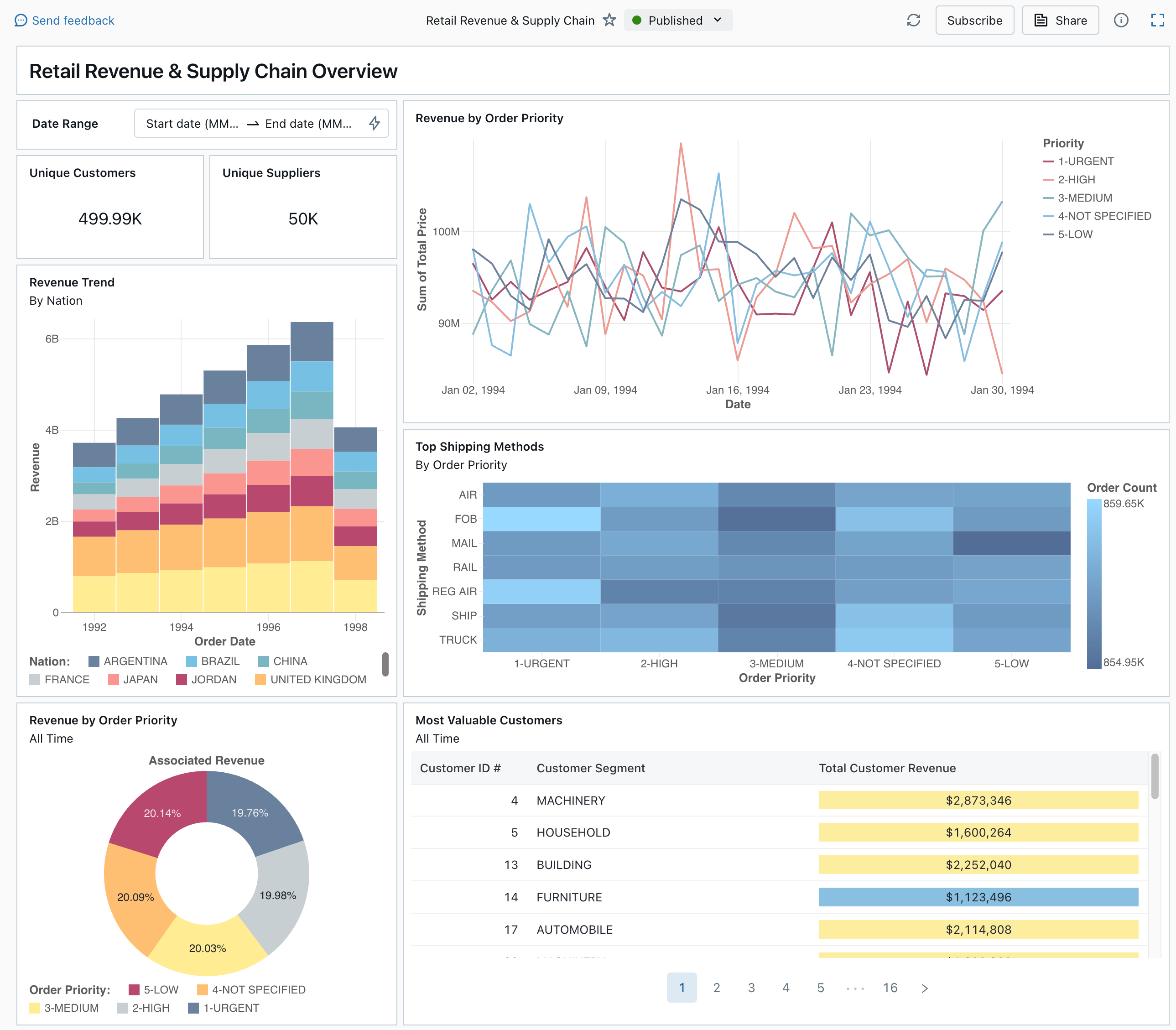
راجع لوحات المعلومات للتعرف على جميع أنواع المرئيات والميزات المتوفرة للوحات المعلومات.
استيراد لوحة معلومات
في الشريط الجانبي، انقر فوق
 لوحات المعلومات
لوحات المعلوماتإذا كانت مساحة العمل تحتوي على أي لوحات معلومات محفوظة، يتم سردها.
انقر فوق عرض معرض العينات.
في تجانب إيرادات البيع بالتجزئة وسلسلة التوريد، انقر فوق استيراد. يتم استيراد لوحة المعلومات إلى مساحة العمل الخاصة بك، وأنت المالك.
تظهر لوحة معلومات المسودة المستوردة، ويتم تحديث مرئياتها.
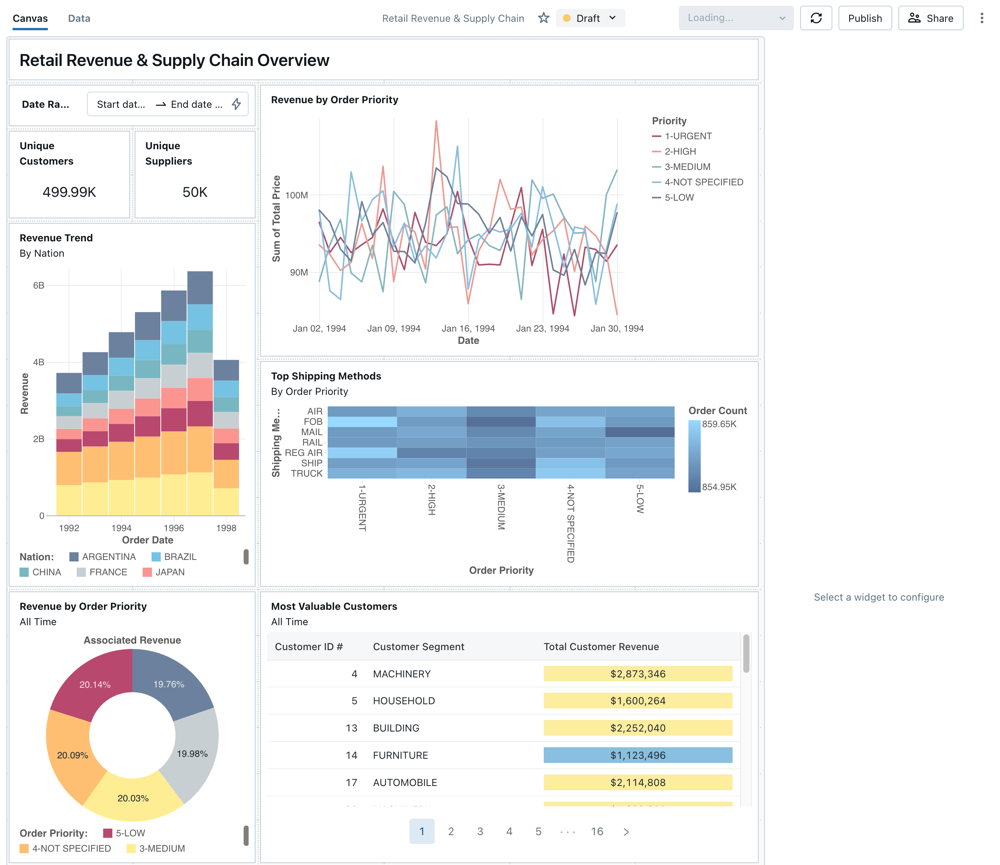
يمكنك استيراد نموذج لوحة معلومات عدة مرات، ويمكن لعدة مستخدمين استيرادها. يمكنك أيضا استيراد لوحة معلومات تحليل رحلة سيارة أجرة مدينة نيويورك.
استكشاف استعلام المرئيات
- كل تصور في لوحة المعلومات هو نتيجة استعلام. يمكنك الوصول إلى جميع الاستعلامات في علامة التبويب البيانات على لوحة معلومات المسودة. انقر فوق بيانات في الزاوية العلوية اليمنى من الشاشة. بعد ذلك، انقر فوق مجموعة البيانات التي تريد عرضها لرؤية الاستعلام المقترن.
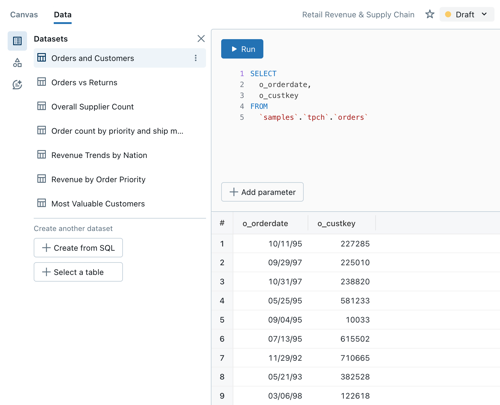
يتضمن محرر SQL الاستعلام والنتائج، التي تظهر في جدول أسفل الاستعلام.
تستخدم لوحات المعلومات النموذجية البيانات الموجودة في الكتالوج، منفصلة samples عن البيانات في مساحة العمل الخاصة بك. يتوفر الكتالوج samples لكل مساحة عمل ولكنه للقراءة فقط.
- انقر فوق علامة التبويب Canvas للعودة إلى اللوحة التي تعرض عناصر واجهة مستخدم المرئيات في لوحة المعلومات.
التفاعل مع المرئيات
- مرر مؤشر الماوس فوق مرئيات أولوية الإيرادات حسب الطلب.
- انقر فوق كل أولوية في وسيلة الإيضاح للتركيز على تلك المجموعة من البيانات وإخفاء الأسطر الأخرى.
- انقر بزر الماوس الأيمن فوق المرئيات لرؤية قائمة السياق الخاصة بها. يمكنك حذف مرئيات أو استنساخها. يمكنك أيضا تنزيل مجموعة البيانات المقترنة كملف CSV أو TSV أو Excel. انقر فوق الانتقال إلى الإيرادات حسب أولوية الطلب لعرض الاستعلام المقترن.
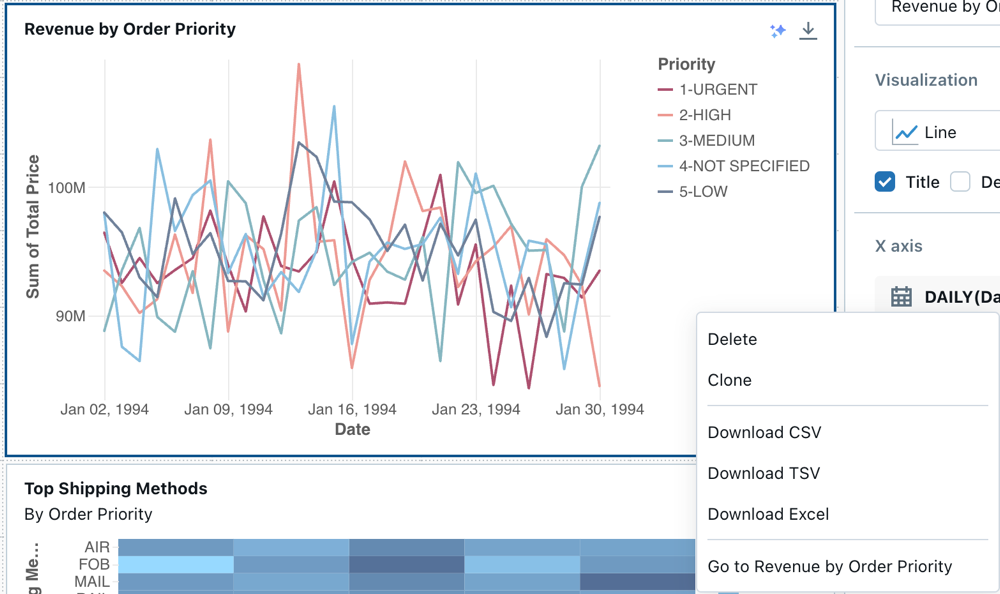
يفتح الاستعلام على علامة التبويب بيانات في لوحة المعلومات.
نشر لوحة المعلومات
- انقر فوق نشر في أعلى الصفحة. يظهر مربع حوار نشر.
- انقر فوق نشر في مربع الحوار لإنشاء إصدار قابل للمشاركة وغير قابل للتحرير من لوحة المعلومات. يتم نشر لوحة المعلومات هذه مع بيانات الاعتماد الخاصة بك المضمنة بشكل افتراضي. وهذا يعني أن المشاهدين الآخرين يستخدمون بيانات الاعتماد الخاصة بك للوصول إلى البيانات والحوسبة لإنشاء مرئيات على لوحة المعلومات الخاصة بك. راجع نشر لوحة معلومات.
- استخدم المبدل في أعلى الصفحة لعرض لوحة المعلومات المنشورة.
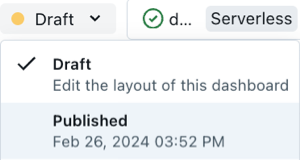
مشاركة لوحة المعلومات
لمشاركة لوحة معلومات مع الزملاء في مساحة العمل الخاصة بك:
انقر فوق مشاركة في أعلى الصفحة.
حدد مستخدما أو مجموعة في مساحة العمل الخاصة بك.
لمشاركة لوحة المعلومات مع جميع المستخدمين في مساحة العمل، حدد All workspace users. ثم، انقر فوق "Add".
حدد الإذن الذي تريد منحه.
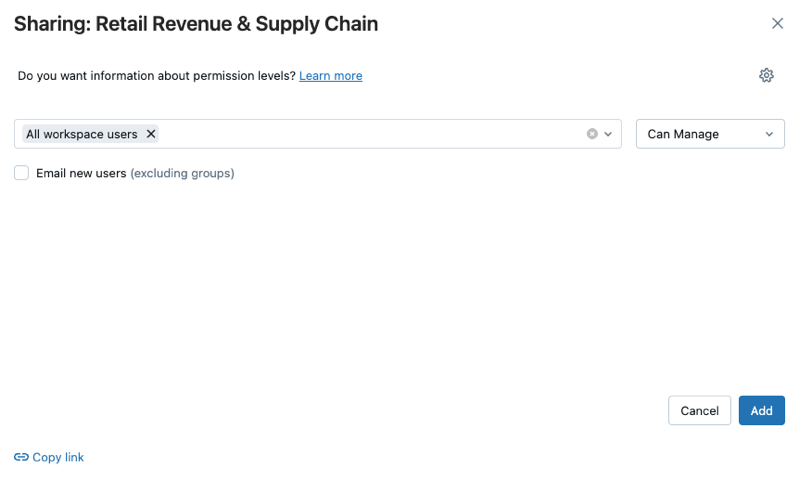
لمشاركة لوحة معلومات مع مستخدمي الحساب:
ضمن إعدادات المشاركة في أسفل مربع حوار المشاركة، انقر فوق يمكن لأي شخص في حسابي العرض.
وهذا يعني أن أي شخص مسجل في حساب Azure Databricks الخاص بك يمكنه استخدام ارتباط للوصول إلى لوحة المعلومات الخاصة بك. إذا قمت بدمج بيانات الاعتماد الخاصة بك، فلن يحتاج المستخدمون على مستوى الحساب إلى الوصول إلى مساحة العمل لعرض لوحة المعلومات الخاصة بك.
إغلاق النموذج.
جدولة التحديثات التلقائية للوحة المعلومات
يمكنك جدولة لوحة المعلومات للتحديث في فاصل زمني تلقائيا.
في أعلى الصفحة، انقر فوق جدولة.
انقر فوق إضافة جدول زمني.
حدد فاصلا زمنيا، مثل كل ساعة واحدة في 5 دقائق بعد الساعة. يتم استخدام مستودع SQL الذي حددته لتشغيل استعلاماتك لتشغيل استعلامات لوحة المعلومات وإنشاء مرئيات عند تحديث لوحة المعلومات.
يمكن للمستخدمين المسؤولين في مساحة العمل إنشاء مستودعات SQL وتكوينها وحذفها.
انقر فوق Create.
يعرض مربع الحوار كافة الجداول المقترنة بلوحة المعلومات.
اختياريا، انقر فوق اشتراك لإضافة نفسك كمشترك وتلقي رسالة بريد إلكتروني مع لقطة PDF للوحة المعلومات بعد اكتمال التشغيل المجدول.
يمكنك استخدام قائمة
 الكباب لتحرير الجدول وإضافة المزيد من المشتركين. راجع الجداول والاشتراكات.
الكباب لتحرير الجدول وإضافة المزيد من المشتركين. راجع الجداول والاشتراكات.لحذف جدول موجود للوحة معلومات:
- انقر فوق اشتراك.
- انقر فوق قائمة
 الكباب على اليمين.
الكباب على اليمين. - انقر على حذف.